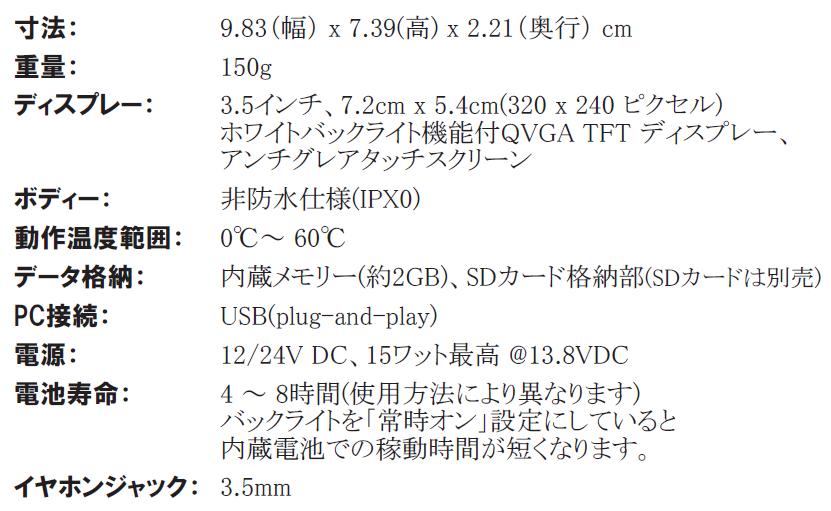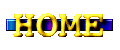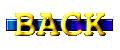GARMIN nuvi 360
GARMIN nuvi 360

|
|
GARMIN nuvi 360 をゲット!
 2019年4月23日、
ハードオフ
さいたま吉野町店で日本語版
GARMIN nuvi 360
の中古ジャンク品が税込3,240円でした。
2006年12月中旬に税込69,825円で発売されました。
(この頃は消費税5%)
2019年4月23日、
ハードオフ
さいたま吉野町店で日本語版
GARMIN nuvi 360
の中古ジャンク品が税込3,240円でした。
2006年12月中旬に税込69,825円で発売されました。
(この頃は消費税5%)
500円オフのクーポンを使って
2,740円でゲット!
中古ですが 1/26 以下で入手したことになります。
PND (Personal Navigation Device) またはメモリナビと呼ばれる製品です。
こんな10年以上前の GPS ナビを買って何が嬉しいんだ?
今では当たり前の 3D ナビ道路表示は、この nuvi 360 が世界初です ・・・ それくらい古い!
GARMIN の GPS ナビは無料で地図データを調達できるのです。
日本に限らず全世界の地図を導入できます。
まだまだ使えます。
日本製のナビは10年もしたら道路が変わってしまって使えなくなりますが、GARMIN の GPS ナビなら最新の無料地図を導入できるのです。
入手時のファームウェアは Ver.3.21 (たぶん、初期出荷時のまま) でしたが、
nuvi シリーズ Updates & Downloads
より、最新版のファームウェアをダウンロードして Ver.3.80 になりました。
状態チェック
-
 本体や付属品のチェック ・・・ ほぼ完璧な良好状態
本体や付属品のチェック ・・・ ほぼ完璧な良好状態
-
[nuvi 360 本体] [AC アダプタ] [収納ケース] [吸盤マウント] [ダッシュボードベース] [化粧箱] が開封済みでした。
-
[カーアダプタ] [USB ケーブル] [ハワイ地図入り SD メモリカード] [操作マニュアル] が未開封の新品でした。
-
1万円のハワイ地図が付属。
この記事
から推測して、日本初出荷ロット品でしょう。
希少品!!!
-
[クイックリファレンス] [保証書 (1年の保証期間)] が欠品でした。
-
標準付属品以外に ・・・
-
nuvi 360 本体スロットに [64MB SD メモリカード] が実装されていました。
-
なぜか? ガラケー用 [USB→PDC/CDMA/PHS ケーブル (SSC-FUV104E)] の新品が付属していました。
-
nuvi 360 本体の外観チェック
-
キズやスレが全くない新品に近い綺麗な逸品です。
奇跡!!!
-
電源を入れてチェック
-
内蔵バッテリで問題なく起動しました。
バッテリ寿命も大丈夫そうです。
-
全然ジャンクじゃない ・・・ 地図のセットアップで遊べそうです!!!
ジャンク扱いの理由は地図のセットアップが素人には難しいからでしょう
まずは初期データのバックアップ
-
お断り
-
GARMIN GPS ナビの場合、システムデータや地図データが本体メモリにインストールされており、これらのリカバリデータは添付されません。
-
よって、本体メモリのバックアップ保存が必須となります。
パソコンで言うとシステムリカバリディスク作成みたいなものです。
-
中古で買ったので、完全な初期データではないかもしれません。
-
nuvi 360 の発売が [2006年12月] で、本体ファイルの最後のタイムスタンプが [2006/12/15 11:28] だったので、ほぼ初期データに近いと推測します。
-
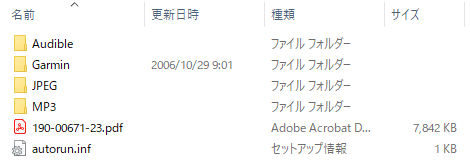 nuvi 360 とパソコンを miniUSB ケーブルで接続すると、本体メモリがストレージとしてアクセスできます
nuvi 360 とパソコンを miniUSB ケーブルで接続すると、本体メモリがストレージとしてアクセスできます
-
右のようなファイルやフォルダが見えました。
全体容量は 1.85GB、使用 1.12GB、空き 748MB でした。
-
この本体メモリを丸ごとバックアップ保存しました。
-
[Garmin] フォルダはシステムフォルダです。
フォルダ内のファイルを誤って消去すると立ち上がらなくなったりする不具合がでるかもしれません。
ここでのバックアップ保存は重要です。
-
[190-00671-23.pdf] は nuvi 360 の日本語取扱説明書です。
-
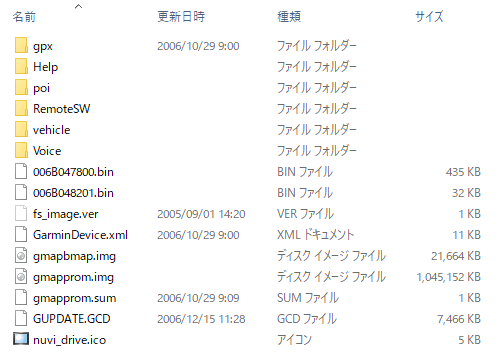 右は本体メモリの [\Garmin] フォルダを開いたものです
右は本体メモリの [\Garmin] フォルダを開いたものです
-
拡張子が [.img] のものが地図ファイルです。
-
[gmapprom.img] が nuvi 360 オリジナルの日本道路地図です。
-
[gmapbmap.img] が nuvi 360 オリジナルのベースマップです。
-
[\Garmin\gpx] フォルダが Waypoint 保存フォルダです。
-
ここに登録した地点情報は [目的地検索]→[登録地点]→[お気に入り] と辿ると表示できます。
-
このフォルダに [current.gpx] が入っています。
これが Waypoint ファイルです。
-
ここに [xxxxxxxx.gpx] のような gpx ファイルを入れると、nuvi 360 起動時に読み込まれます。
-
gpx ファイルの名前は何でもよく、また複数の gpx ファイルがあっても構いません。
-
[current.gpx] 以外の gpx ファイルは自動的に [current.gpx] に結合されます。
-
結合された後は [current.gpx] 以外は消去されます。
-
\Garmin\GUPDATE.GCD は本体のファームウェアです。
-
\Garmin\RemoteSW\006B055301.GCD は Bluetooth のファームウェアです。
-
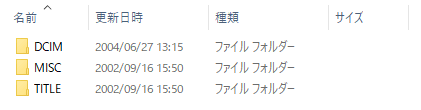 nuvi 360 の SD スロットに 64MB の SD メモリカードが挿入されていましたが ・・・
nuvi 360 の SD スロットに 64MB の SD メモリカードが挿入されていましたが ・・・
-
右がルートディレクトリです。
とりあえずバックアップ保存しました。
-
nuvi 360 の発売が [2006年12月] に対して、フォルダのタイムスタンプがそれ以前です。
-
従って、ここにあるファイルは nuvi 360 と全然関係ないです。
OSM 日本語地図を導入
-
お断り
-
nuvi 360 には
ZENRIN
の立派な日本道路地図が導入されていますが ・・・
-
道路は少しずつ変化します。
10年も経つと全然違っているでしょう。
こうなるとリッチなかたは新しい地図データを買えばよいです。
-
nuvi 360 を3千円弱で買ったプアマンには地図データはとっても高いのです。
本体の買値より高い地図データはとても買えません。
-
そこで無料で使える OSM 地図の最新版を nuvi 360 に適用するのです。
GARMIN の GPS 機器用に地図データが公開されています。
-
【謝辞】 OSM (OpenStreetMap) を利用した無料の GARMIN 用地図を作成・配布している
ガーミンヂバイスのための日本語の OSM
を、ありがたく利用させていただきます。
-
地図は本体メモリではなく、SD メモリカードに入れることにします。
-
作業は SD メモリカードを USB カードリーダ・ライタに入れて行います。
-
nuvi 360 とパソコンを USB 接続してデータ転送する方法は遅いので、この方法のほうがイイです。
-
4GB Class4 SDHC メモリカードを使いました。
-
SD メモリカードのルートに [Garmin] という名前のフォルダを作成します。
-
Downloads のページ
から [日本語] [等高線無] [SJIS] 版をパソコンにダウンロードします。
zip ファイルです。
-
山登りで使うのでなければ、[等高線無] のほうが見易いのです。
-
ダウンロードした zip ファイルを展開して出てくる [gmapsupp.img] を SD メモリカードの [\Garmin] フォルダにコピーします。
-
これで、OSM 日本語地図入りの SD メモリカードができました!
-
できた OSM 日本語地図を nuvi 360 に認識させます。
-
最新のファームウェア Ver.3.80 では SJIS の OSM 日本語地図を認識できませんでした。
-
最新のファームウェア Ver.3.80 でも UTF8 の OSM 日本語地図は認識します。
ただし、日本語が化けます。
-
以前のファームウェア Ver.3.21 は SJIS の OSM 日本語地図を認識できました。
-
どうやら、Garmin 社のイジワルのようです。
-
以下のようにして、最新のファームウェア Ver.3.80 に SJIS の OSM 日本語地図を認識させます。
-
nuvi 360 を
ファームウェア V.3.21
にダウンデートします。
GUPDATE.GCD を本体メモリの \Garmin フォルダに入れて起動。
-
SJIS の OSM 日本語地図入りの SD メモリカードを nuvi 360 に実装して地図認識させます。
-
nuvi 360 を
ファームウェア V.3.80
にアップデートします。
GUPDATE.GCD を本体メモリの \Garmin フォルダに入れて起動。
-
ファームウェア V.3.21 で認識させれば、V.3.80 にしても認識されたままとなります。
-
 OSM 日本語地図を選択します。
OSM 日本語地図を選択します。
-
[ツール (スパナ)]→[地図]→[地図] と辿ると下のメニューが出てくるので、読み込む地図をチェックします。

-
[OSM NIPPON] が OSM 日本語地図、[Japan Street Supp Map] が nuvi 360 オリジナルの日本地図です。
-
両方にチェックが入っていると、[Japan Street Supp Map] が優先表示されるようです。
-
右は OSM 日本語地図を表示したサンプルです。
無料なのに、かなりマトモです。
海外 OSM 地図を導入
-
Free worldwide Garmin maps from OpenStreetMap
より海外 OSM 地図を入手できます。
【注意】 IE では正常に表示できません。
最新のブラウザ (Edge や Chrome など) でアクセスします。
-
OSM 地図なので当然ですが、
無料!
-
海外 OSM 地図のダウンロード方法は
GARMIN eTrex 20x
の [無料の海外 OSM 地図をインストール] 項に詳しく記述しているので、そちらを参照ください。
-
入手できた [gmapsupp.img] ファイルを SD メモリカードの [\Garmin] フォルダに入れると海外の地図が表示できます。
-
地図ファイル名は必ず [gmapsupp.img] の必要があるので、[\Garmin] フォルダには1つしか入れられません。
-
eTrex 20x ではファイル名を変えていくつでも入れることができたのですが、nuvi 360 ではこれが制限事項となります。
-
従って、複数の地図データを SD メモリカードに入れる場合は、リネーム等をして、[gmapsupp.img] は常に1つとします。
-
以下は海外の地図を nuvi 360 に表示させたサンプルです。
-
左はベトナムのダナン、右はミャンマーのヤンゴンです。
nuvi 360 は世界中で使えるのです。
優秀でしょ!


[お気に入り] ポイントの手動登録
-
 右のような [目的地検索]→[登録地点]→[お気に入り] と辿ると表示できるポイントデータについて ・・・
右のような [目的地検索]→[登録地点]→[お気に入り] と辿ると表示できるポイントデータについて ・・・
-
本体メモリの [\Garmin\gpx] フォルダが Waypoint (お気に入り) 保存フォルダです。
-
このフォルダに [current.gpx] が入っています。
これが Waypoint ファイルです。
-
ここに [xxxxxxxx.gpx] のような gpx ファイルを入れると、nuvi 360 起動時に読み込まれます。
-
gpx ファイルの名前は何でもよく、また複数の gpx ファイルがあっても構いません。
-
[current.gpx] 以外の gpx ファイルは自動的に [current.gpx] に結合されます。
-
結合された後は [current.gpx] 以外は消去されます。
-
gpx ファイルの作成方法は ・・・
-
GARMIN eTrex 20x
の [Waypoint の日本語化] 項に詳しく記述しているので、そちらを参照ください。
-
Google Map
で目的地の緯度経度を調べ、あらかじめ [お気に入り] 登録しておくような使いかたです。
-
eTrex 20x 用に作成した UTF8 コードの gpx ファイルがそのまま使えました。
 使ってみました
使ってみました
-
デザイン
-
電源ボタン以外はタッチパネルという小気味良いシンプルデザインです。
-
98(W)×74(H)×22(D)mm, 150g とコンパクトで軽量です。
-
ディスプレイは3.5インチで、画面解像度は QVGA の 320×240 です。
-
ディスプレイに表示される日本語フォントは、中国ぽいクセがあるのがやや残念です。
-
スペックのハイライト
-
バックライト付きカラー TFT 液晶です。
主にタッチパネルで操作します。
スクリーンショット機能があります。
-
本体メモリの容量は 2GB です。
更に SD メモリカードを実装できます。
-
miniUSB ケーブルでパソコンと接続します。
パソコンにはマスストレージとして認識されます。
-
使ってみた感想
-
 右のような革製携帯ケースが付属していて内蔵バッテリでの動作も可能です。
右のような革製携帯ケースが付属していて内蔵バッテリでの動作も可能です。
-
このことから、車載ナビとポケットナビの両用途で使用できます。
-
内蔵の充電式バッテリで4〜8時間
使えます。
ポケットナビとしても半日程度の用途に十分使えます。
-
GPS 感度がとても良く、木造家屋内でも GPS 電波をキャッチします。
屋外では10秒以内に使える状態になります。
-
GPS アンテナは背面にあって折り畳み式です。
アンテナを立てると GPS が ON になります。
-
GPS 電波が不要な場面では、折り畳んだまま使うとバッテリの消耗が防げます。
-
日本語表示できるのがとってもイイです。
仕様など
-
ドキュメント
-
新製品ニュース
-
レビュー記事
-
参考記事
-
概略仕様
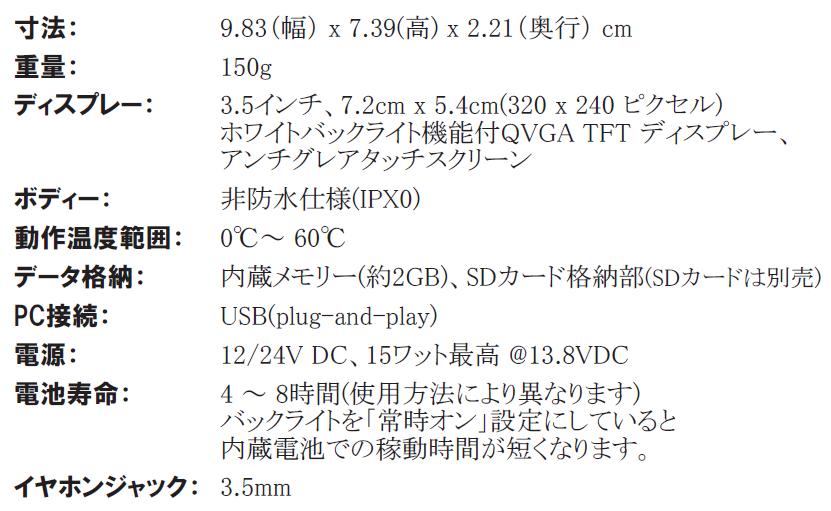
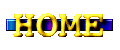
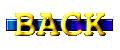
 GARMIN nuvi 360
GARMIN nuvi 360

 2019年4月23日、
ハードオフ
さいたま吉野町店で日本語版
GARMIN nuvi 360
の中古ジャンク品が税込3,240円でした。
2006年12月中旬に税込69,825円で発売されました。
(この頃は消費税5%)
2019年4月23日、
ハードオフ
さいたま吉野町店で日本語版
GARMIN nuvi 360
の中古ジャンク品が税込3,240円でした。
2006年12月中旬に税込69,825円で発売されました。
(この頃は消費税5%)
 本体や付属品のチェック ・・・ ほぼ完璧な良好状態
本体や付属品のチェック ・・・ ほぼ完璧な良好状態
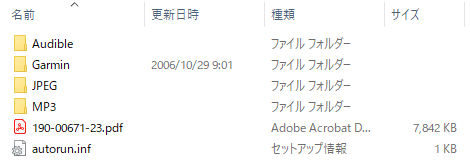 nuvi 360 とパソコンを miniUSB ケーブルで接続すると、本体メモリがストレージとしてアクセスできます
nuvi 360 とパソコンを miniUSB ケーブルで接続すると、本体メモリがストレージとしてアクセスできます
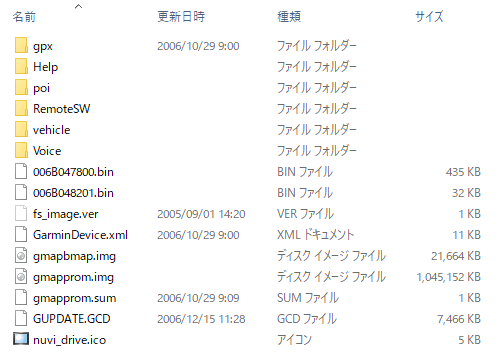 右は本体メモリの [\Garmin] フォルダを開いたものです
右は本体メモリの [\Garmin] フォルダを開いたものです
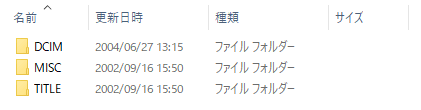 nuvi 360 の SD スロットに 64MB の SD メモリカードが挿入されていましたが ・・・
nuvi 360 の SD スロットに 64MB の SD メモリカードが挿入されていましたが ・・・
 OSM 日本語地図を選択します。
OSM 日本語地図を選択します。



 右のような [目的地検索]→[登録地点]→[お気に入り] と辿ると表示できるポイントデータについて ・・・
右のような [目的地検索]→[登録地点]→[お気に入り] と辿ると表示できるポイントデータについて ・・・
 使ってみました
使ってみました 右のような革製携帯ケースが付属していて内蔵バッテリでの動作も可能です。
右のような革製携帯ケースが付属していて内蔵バッテリでの動作も可能です。